广联达图形算量软件教程.ppt
- 格式:ppt
- 大小:4.63 MB
- 文档页数:6
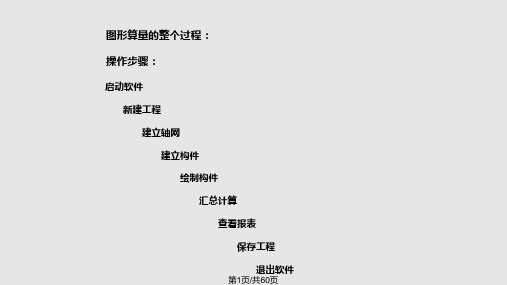


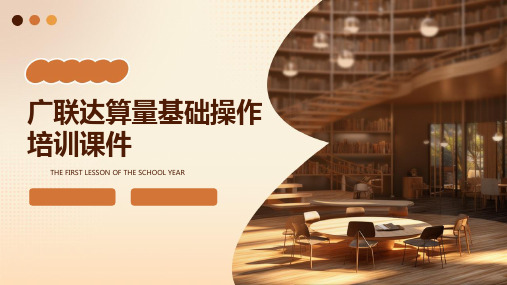

广联达课件图形算量:双击“”打开算量工程单击“新建向导”修改工程名称,选择“计算规范”单击下一步在工程信息中要注意“室外地坪相对标高”的修改(-0.45)单击下一步编制信息无需修改单击下一步单击完成。
楼层信息单击“插入楼层”在层高里输入层高,底标高只需要输入首层底标高即可(其他层底标高自动累加)修改下方混凝土标号,双击标号单击倒三角,选择相应混凝土标号。
在一层中修改完标号后单击“复制到其他楼层”选择与修改成信息相同的楼层单击确定。
绘图输入轴网单击“绘图输入”单击“轴网”单击“定义”单击“新建”“新建正交轴网”在“下开间”“左进深”添加轴间距单击“绘图”单击“确定”柱单击“柱”前“+”单击下一级“柱”单击“新建”新建“矩形柱”修改柱的属性,套取清单依次建立其他框架柱。
单击“绘图”(1)单击“点”按钮单击轴线交点柱子即绘制成功。
(2)单击“旋转点”按钮单击轴线交点选择柱放置方向,单击另一交点、。
当柱子绘制方向不对时,单击“调整柱端头”单击构件图形柱柱子方向即改变。
偏心柱的绘制(1)绘制“柱”单击“查该标注”在弹出对话框中修改距轴边距。
(2)Ctrl+左键单击“点”按钮按住ctrl键点击轴线交点在弹出对话框中修改轴边距。
梁单击“梁”前“+”单击下一级“梁”单击“新建”新建“矩形梁”修改梁属性,套取清单。
依次建立其他梁。
单击“绘图”(1)单击“直线”点击绘制梁(2)单击“三点画弧”旁的倒三角单击选择下拉菜单中的“逆小弧”在后方空白处填入圆弧半径敲击“Enter”键选择交点,逆时针绘制圆弧。
板单击“板”前的“+”单击下一级的“现浇板”单击“新建”新建“现浇板”修改板名称,厚度属性套取清单子目。
单击“绘图”(1)单击“点”在梁组成的封闭空间,板自动识别梁中心线布置。
(2)单击“智能布置”在下拉菜单中选择“梁中心线”单击选择围成板的四根梁单击右键板自动识别梁中心线布置。
(3)单击“矩形”分别选择单击板所在位置的对角点。




建筑图形算量第一章概述1算量软件能算什么量算量软件能够计算的工程量包括:土石方工程量、砌体工程量、混凝土及模板工程量、屋面工程量、天棚及其楼地面工程量、墙柱面工程量等。
2算量软件是如何算量的软件算量是将手工的思路完全内置在软件中,将过程利用软件实现,依靠已有的计算扣减规则,利用计算机这个高效的运算工具快速、完整的计算出所有的细部工程量。
3用软件做工程的顺序4软件操作流程5软件界面第二章建工程一、进入软件(1)双击桌面“广联达图形算量软件GCL2008”图标(如图1),启动软件。
(2)点击新建向导(如图2),进入新建工程。
图1 图2二、建工程1.工程名称图32.工程信息输入室外地坪相对±0.000标高(如图4)。
输入完毕后点击下一步。
图43.编制信息页面的内容只起标识作用,不需要进行输入。
直接点击下一步。
图54.完成新建工程操作确认输入的所有信息没有错误以后,点击完成(如图6)。
图6第三章建楼层1.进入楼层信息图7 2.添加楼层图8 3.修改楼层名称将第四层的名称修改为屋面层。
图94.修改层高根据图纸在层高一列修改每层的层高数值,修改完毕后楼层的定义完成。
图10第四章建轴网1.进入轴网页面图11 图122.定义正交轴网(1)新建“正交轴网”。
图13(2)定义下开间尺寸。
图14(3)定义上开间尺寸。
将图纸上开间轴距依次填入添加框中,输入每个数字后回车(如图15)。
输入完毕后点击“轴号自动排序”。
图15(4)定义左进深尺寸。
将图纸左进深轴距依次填入添加框中,输入每个数字后回车(如图16)。
图163.定义圆弧轴网(1)新建圆弧轴网。
在构件列表中点击“新建”,选择“新建圆弧轴网”。
(2)定义下开间尺寸。
点击“下开间”,点击“添加”,角度框中输入45回车、45回车。
图17(3)定义左进深尺寸。
点击“左进深”,点击“添加”,弧距框中输入5350回车、5350回车。
圆弧轴网定义完成。
图184绘制正交轴网(1)点击“轴网-1”,点击常用工具条中的“绘图”,切换到绘图状态(图19)。
